Последна актуализация на

Ако знаете къде да търсите, е лесно да преименувате вашия iPhone, iPad или iPod. Следвайте тези прости стъпки със скрийншоти, за да преименувате устройството си сега.
Промяната на името на вашия iPhone, iPod или iPad е проста, ако знаете къде да търсите. Наскоро взех назаем iPad от приятел и разбрах, че всеки път, когато се свързвам с мрежата, той показва неговото креативно, но крайно неподходящо име на устройството. Нека да разгледаме как да промените името от менюто с настройки на устройството, както и от iTunes.
Как да преименувате iPhone, iPad или iPod
- Навигирайте до Настройки> Общи> За нас и Чукнете Name.
- Променете името на каквото искате.
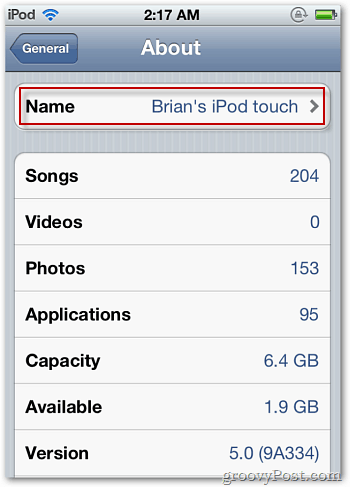
Как да преименувате iPhone или iPod с помощта на iTunes
1. отворенокачи и отидете на устройства секция на страничната лента. Кликнете два пъти вашето текущо име на устройството (по подразбиране за iPod е „iPod.“)
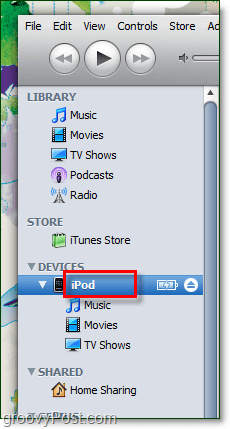
2. Тип вашето желание ново име и тогава НатиснетеВъведете.
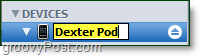
3. Изчакайте няколко секунди за вашия iPod за синхронизиране и запазете новата настройка.
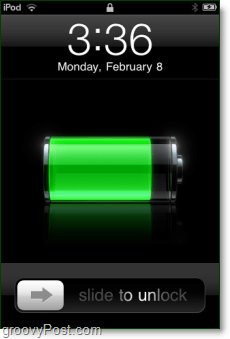
Това е всичко, което има за него! Имайте много време да обмисляте творчески имена за вашия iPhone, iPad или iPod!

